时间:2020-06-12 17:02:17 来源:www.win7qijian.com 作者:系统玩家
刚刚小编在百度知道上看见一位网友在提问,问题是说他在用电脑的时候遇到了win7怎么无损分区的问题,有不少平时很懂系统相关的网友也许也不知道如何处理。那么这个win7怎么无损分区问题该如何才能处理呢?方法肯定是有的,可以试试小编的办法:1、下载安装Acronis Disk Director Suite硬盘分区软件。2、安装后运行软件,进入软件操作界面就可以很容易的把这个问题解决了。结合下面的图文,就可以彻底知道win7怎么无损分区的修复举措。
具体步骤如下:
1、下载安装Acronis Disk Director Suite硬盘分区软件。
2、安装后运行软件,进入软件操作界面。

3、点击左侧工具栏中的内容可以对磁盘进行相应操作。
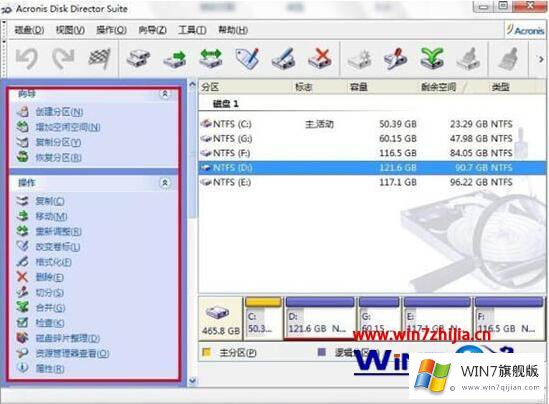
4、以D盘为例,从中分出一部分空间做为一个新分区,选中D盘,点击左侧重新调整选项。

5、通过鼠标左键拖拽或修改分区大小中的数字改变分区容量,单击确定后,看到多出一个未分配分区,同时D盘空间减少。

6、选中未分配分区,单击左侧创建分区选项,为其创建新分区。确定后看到多了一个I分区。
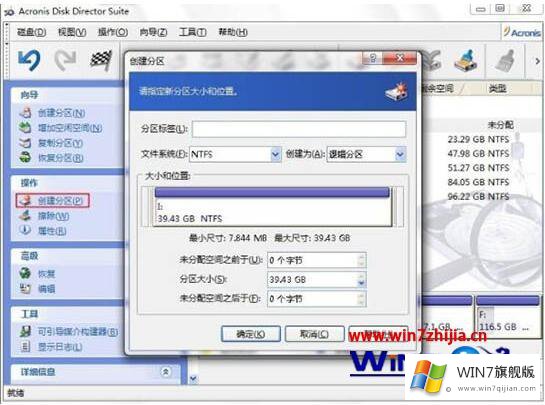
7、点击左上角提交按钮,完成磁盘分区操作。

注意事项:
操作错误可以通过撤消和中止结束磁盘分区。
以上就是win7怎么无损分区的详细方法,如果你有需要的话,可以参考上面的方法来解决,更多精彩内容欢迎继续关注win7之家电脑系统下载站!
解决win7怎么无损分区的问题还是很简单的,只需要按照上面的方法一步一步的操作即可。如果你还有疑问,欢迎给本站留言。